
今使っている家庭用プリンターの印刷コストが高いと感じている方へ!
桁外れの印刷コストを実現し、機能性も豊富で写真も文書も綺麗にプリントできるA3ノビ対応のインクジェットプリンター「エプソン EW-M973A3T」をご紹介します。
EW-M973A3Tを一言で表すなら「超万能なプリンター」。この一台で幅広い機能に対応します。今回エプソン様より製品をご提供いただき実際にプリントを試してみたのでレビューをお届けします。
この記事を書いた人

プロカメラマン小野友暉
大阪で活動するフォトグラファー / 映像クリエイター。年間書籍「プロカメラマンFile」2018-2020に選出&掲載。日本最大の写真の祭典「関西御苗場2018」でレビュアー賞獲得。仕事では広告写真や動画制作、写真教室講師等務める。毎月20〜30万円のガジェットや機材を購入するガジェットマニア。
EW-M973A3Tってどんなプリンター?

エプソン EW-M973A3Tは2021年2月26日にエプソンから発売されたA3ノビ対応のインクジェットプリンターです。6色のエコタンク搭載で、L判写真用紙1枚あたり7.6円、A4カラー文書では1枚あたり1.8円と桁外れの印刷コストを実現しました。
染料インクを採用しているので、鮮やかで光沢感のある表現力の高い写真プリントが可能です。写真はもちろん企画書やチラシ・DM、年賀状など幅広い用途に対応しています。
またスキャナー搭載や両面印刷機能、ダウンライトLED、IDカードコピー機能など、実用的で機能性は抜群に良いと言えます。詳しくはエプソン公式製品ページをご覧ください。
EW-M973A3Tの基本スペック
エプソン EW-M973A3Tの基本スペックをまとめました。特徴的なのはエコタンク方式のインク、A3ノビ対応。そして印刷コストです。L判写真用紙1枚あたり7.6円〜はネットプリント並み、もしくはそれ以上に安い値段です。ネットプリントの用紙の種類に制限がある、届くまで時間がかかるというデメリットを考えると、EW-M973A3Tを導入する方が長い目で見て利点は多いように個人的には感じます。
| プリンタータイプ | インクジェット | 最高解像度 | 5760×1440 dpi |
| インクタイプ | エコタンク方式 | インク色数 | 6色 |
| インク種類 | 染料 / 顔料 | 最小インク滴サイズ | – |
| 液晶モニタ | ○ | タッチパネル | ○ |
| 消費電力 | 約17W | 自動電源オフ | ○ |
| 最大用紙サイズ | A3ノビ | 給紙トレイ | 前面/背面 |
| 最大給紙枚数(普通紙) | 150 枚 | 最大給紙枚数(ハガキ) | 80 枚 |
| スマホ対応 | ○ | Wi-Fi Direct対応 | ○ |
| 接続インターフェイス | USB2.0 有線LAN 無線LAN(Wi-Fi) |
その他機能 | ダイレクト印刷 ネットワーク印刷 自動両面印刷 フチなし印刷 レーベル印刷 カードリーダー |
| 幅x高さx奥行き | 523x169x379 mm | 重さ | 約11.1kg |
| カラー | ブラック系 | インク・用紙合計コスト | 約7.6円(L判・写真用紙) |
開封〜スマホで簡単セットアップ
EW-M973A3Tの開封〜セットアップまでの流れを解説していきます。
開封〜アプリのダウンロード

EW-M973A3Tはスマホアプリでとても簡単にセットアップすることができます。
まずは開封してプリンターについている保護材も全て外していきます。

A3ノビ対応プリンターということもあり、幅523mm、高さ169mm、奥行き379mmとそれなりの大きさがあります。
同梱物がこちら。
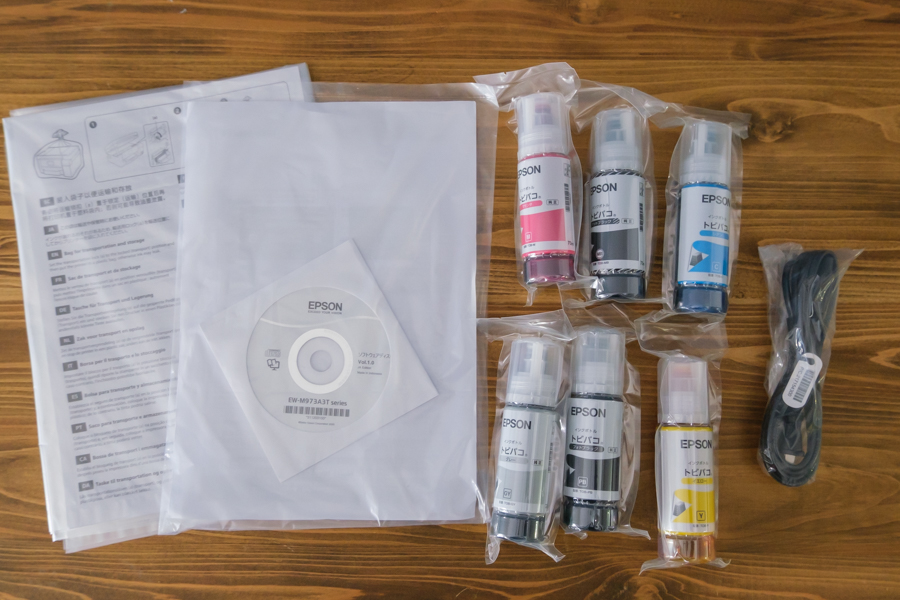
- セットアップ用インクボトル
- 電源コード
- ソフトウェアディスク
- 保証書
- 使い方ガイド / プリントアイディアBook
- 輸送袋
という内容でした。
プリンターを設置後、輸送用ロックが印刷位置になっていることを確認したら、電源ケーブルをさして電源を入れます。

するとスマートデバイスを使った簡単なセットアップ方法を案内されるので、表示されている二次元バーコードをスマホで読み取って開きます。

読み取ると「Epson Smart Panel」というアプリをダウンロードするように案内されるので、ダウンロードしましょう。
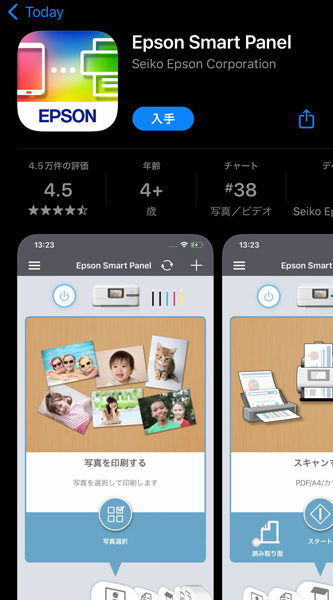
この「Epson Smart Panel」がとても優れたアプリで、新規購入時の初期セットアップはもちろん、写真や文書のプリント、スキャンやインクの残量確認など簡単にエプソンプリンターをスマホから操作することができます。下記ボタンからダウンロードページへ飛べます。
アプリのダウンロードが完了したら、アプリを開きプリンターと接続し初期セットアップを行います。
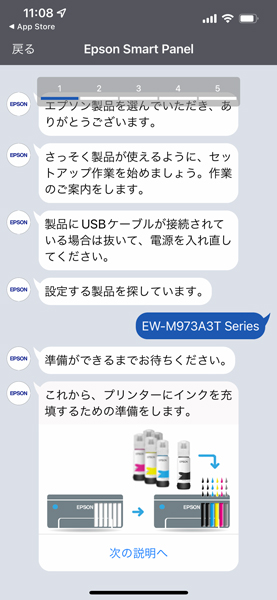
セットアップはとても簡単で、まるでLINEのトーク画面のような対話形式でセットアップを進められます。
トークの指示通りに進めていけば悩むことなくセットアップを完了することができます。
インクの初期充填〜テストプリント
EW-M973A3Tのインクはカートリッジ方式ではなくエコタンク方式を採用しています。付属のインクボトルからプリンターへ注入します。こちらも流れを簡単に説明します。「Epson Smart Panel」のセットアップを進める途中での操作になります。アプリの中でも詳しく説明されています。
まずはプリンター電源を入れ、スキャナーユニットを開けます。

インクタンクカバーを開けます。まずはマットブラック(MB)から注入していくので、マットブラックのインクタンクキャップを開けます。

袋からインクボトルを取り出し、キャップを開けます。

インクボトルを注入口に合わせてさします。

さすとインクが注入されます。上限線で自動で止まります。注入が止まったらインクボトルを抜き、ボトルのキャップをしっかり締めましょう。
そしてタンクのキャップもしっかり閉めます。

同じように他の色のインクも注入していきます。

全てのインクの注入が完了したらスキャナーユニットを閉めて、液晶パネルのOKボタンを5秒長押しします。初期充填が始まるので終わるまで待ちます。(7分程度かかります。)

初期充填が完了したらテストプリントをします。A4の普通紙をセットしてプリントしましょう。

かすれやぼやけがなければOKです。これでプリントの準備が整いました。
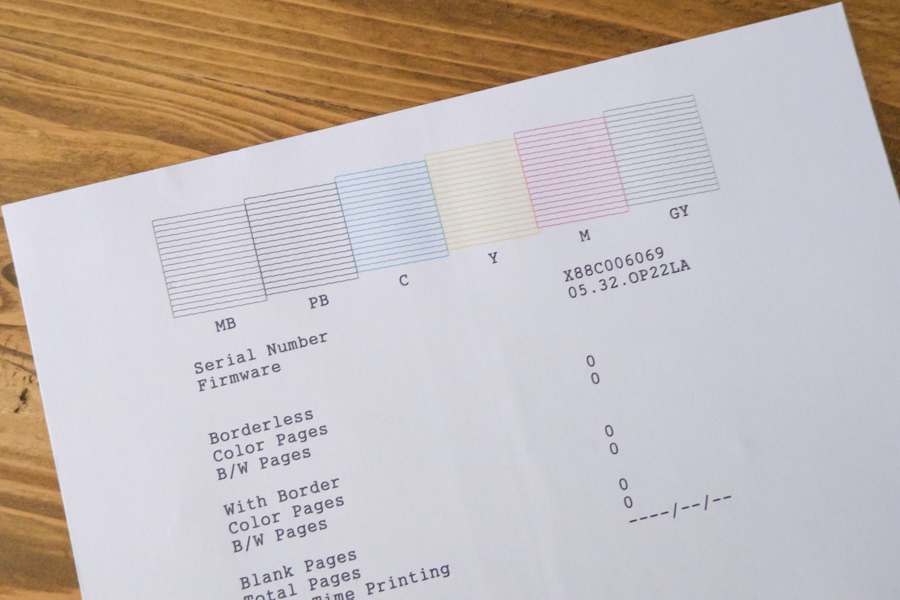
さっそく写真や文書のプリントを試してみたいと思います。
EW-M973A3Tでプリントしてみた
続いて実際にEW-M973A3Tでプリントを試してみました。カラー写真、モノクロ写真、文書をそれぞれプリントしてみました。
カラー写真をプリントしてみた
まずはカラー写真をプリントしてみます。高画質な写真プリントをするなら「Epson Print Layout」を使ってプリントするのが良いでしょう。
まずはEW-M973A3Tの電源を入れて、背面トレイに用紙をセットします。
今回用紙は顔料インク、染料インクどちらにも対応したピクトリコプロのフォトキャンバスペーパーを使用しました。網目状の質感で少し光沢のある用紙です。

用紙のセットが完了したらパソコンから操作します。「Epson Print Layout」を立ち上げて写真を読み込みます。
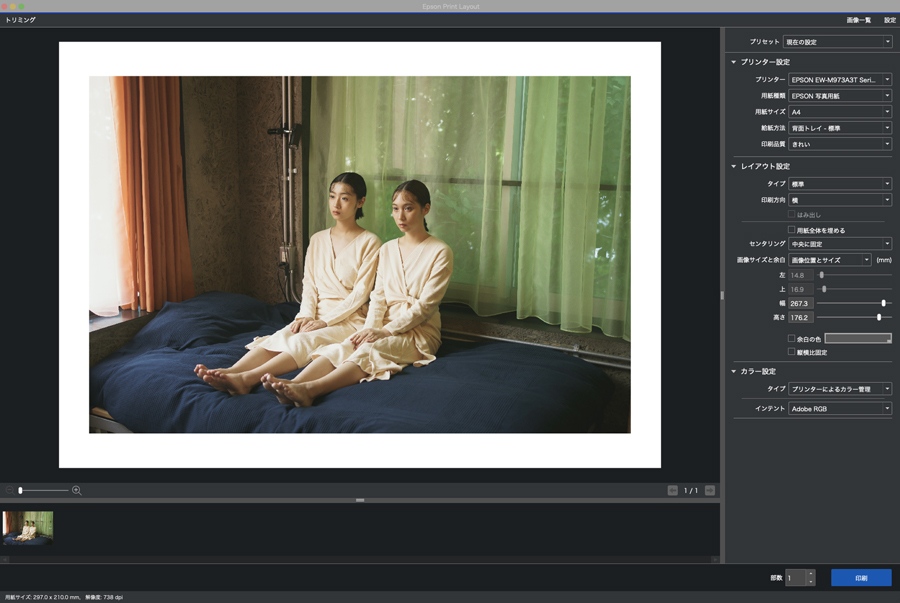
プリンターはEW-M973A3Tを選択します。給紙方法は「背面トレイ-標準」を選択。印刷品質は「きれい」を選択しました。
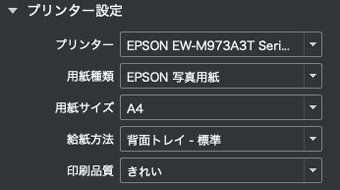
こちらの設定でプリントを開始します。

待つこと数分、プリントが完了しました。
プリントの質も思っているより高いものでした。染料インクならではのクリアーで鮮やかな発色が光沢紙との相性も良いです。

染料インクなのでプリント直後はやはりインクが乾ききっていないため色の見え方もやや異なりますが、インクが乾燥するまでの時間も短いように感じました。
そしてプリントにかかった時間はというと、A4写真用紙のプリント時間がなんと3分28秒!写真や設定によって印刷スピードは若干異なりますが驚異的な速さでした。

続いてスマホアプリ「Epson Smart Panel」からL判用紙にフチなし印刷も試してみました。
まずは用紙をセットします。今回は背面トレイではなく前面トレイにL判用紙をセットしました。EW-M973A3Tの前面トレイは2種類の用紙をセットすることができるようになっています。いちいち入れ替える必要がないのでこれは大変便利です。

用紙のセットが完了したらアプリから「写真を印刷する」を選択し、写真を読み込みます。
右上の歯車のマークから細かい設定が可能です。今回は用紙サイズ「L判 89 × 127mm」、レイアウト「フチなし」、印刷品質「きれい」で設定しました。
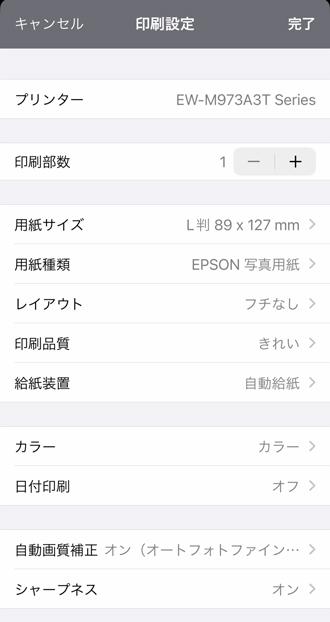
設定が完了したら印刷ボタンをタップし、印刷をスタートします。
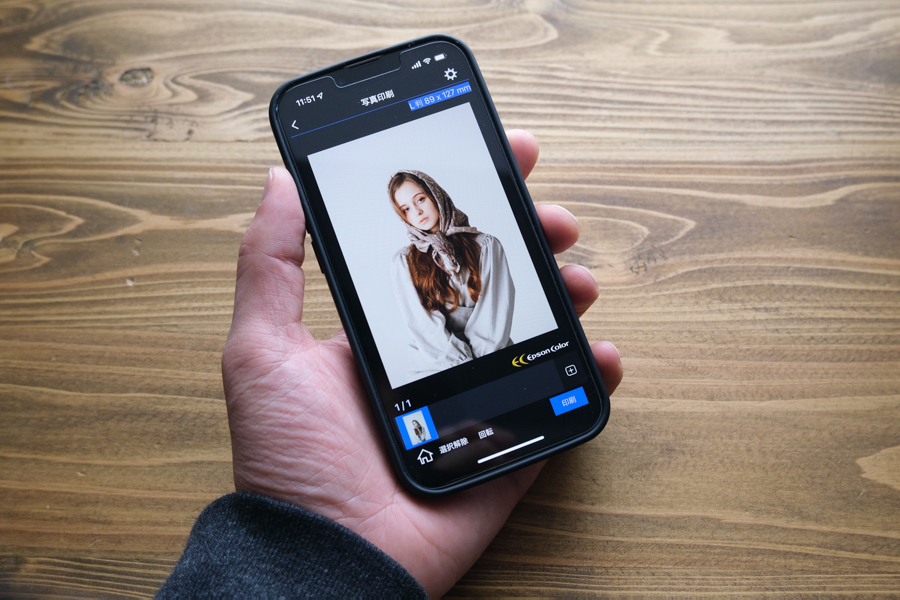
こちらはなんと1分40秒という速さでプリントが完了しました。もちろん質も申し分ありません。

これだけ印刷スピードが速いとまとめて印刷する際は相当な時間の節約になりますね。プリントの手間もだいぶ減るので日常的にプリントを楽しめます。
モノクロ写真をプリントしてみた
続いてモノクロ写真をプリントしてみます。
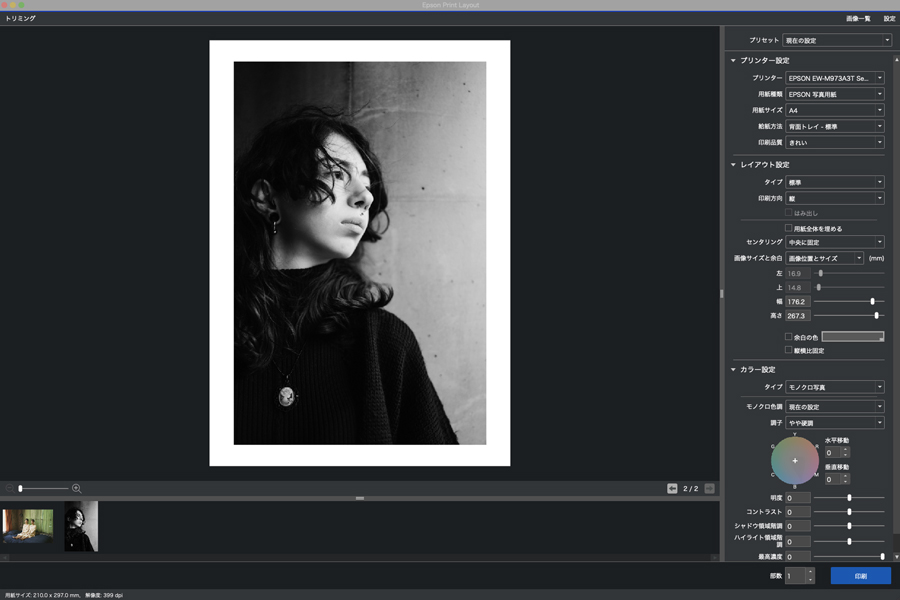
カラー写真の時と同じ用紙、「Epson Print Layout」の設定もほとんど一緒で、カラー設定の部分だけタイプを「モノクロ写真」に変更し、調子を「やや硬調」にしてプリントしてみました。

こちらの設定で印刷ボタンをクリックしプリントを行います。
プリントした写真がこちら。

黒の表現も思った以上に綺麗です。
EW-M973A3Tのインク6色のうち1色は顔料のマットブラックを搭載していて、色転びの少ない、豊かなトーンのモノクロ表現が可能になりました。また染料インクの不得意とするアート紙表現も格段に向上しています。
一般的な家庭用プリンターと比較してより引き締まった黒が出せるようになっています。
文書をプリントしてみた
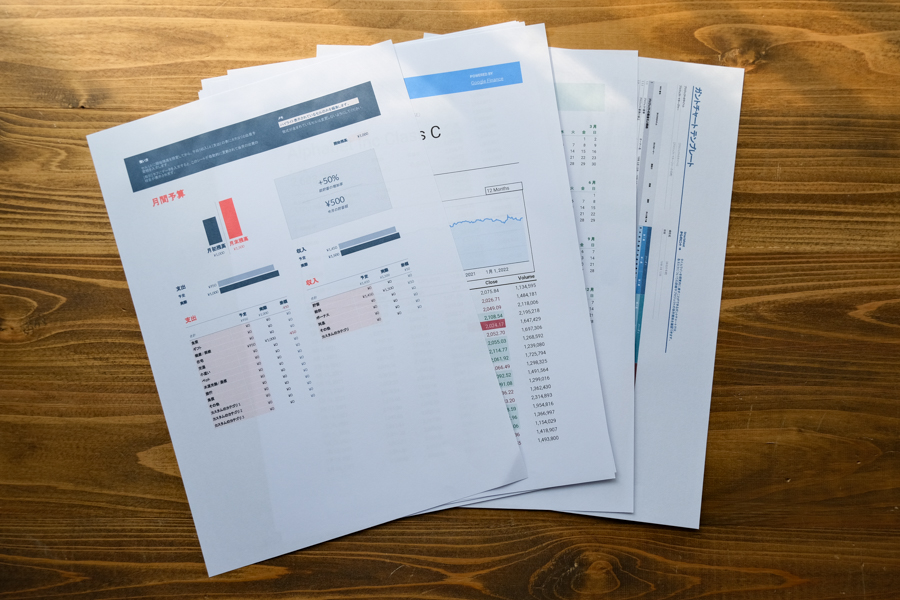
最後に通常の文書のプリントも試してみたいと思います。
今回はGoogleスプレッドシートに入っていたテンプレートをA4用紙にプリントしてみました。
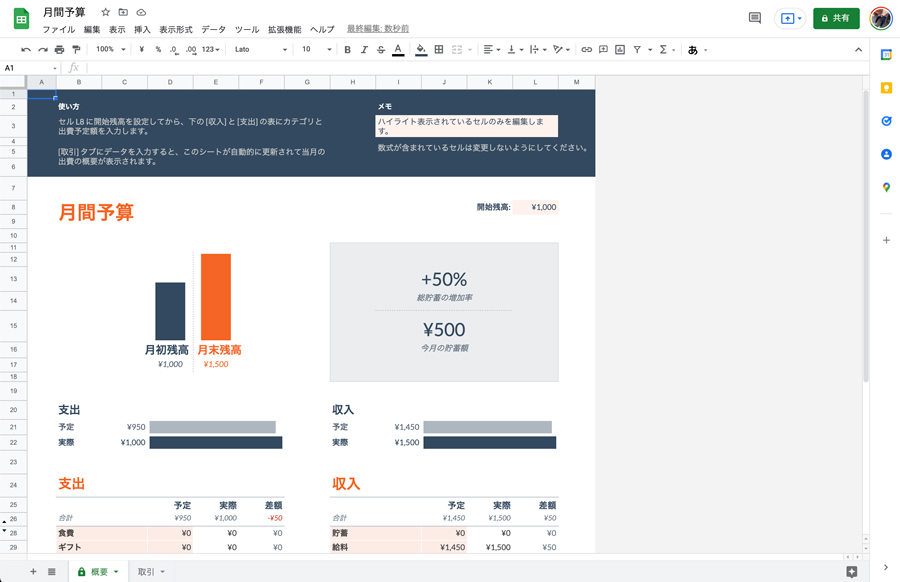
こちらそのままスプレッドシートから印刷ボタンをクリックし印刷します。
送信先プリンターを選択し、その他設定を行い印刷ボタンを行います。
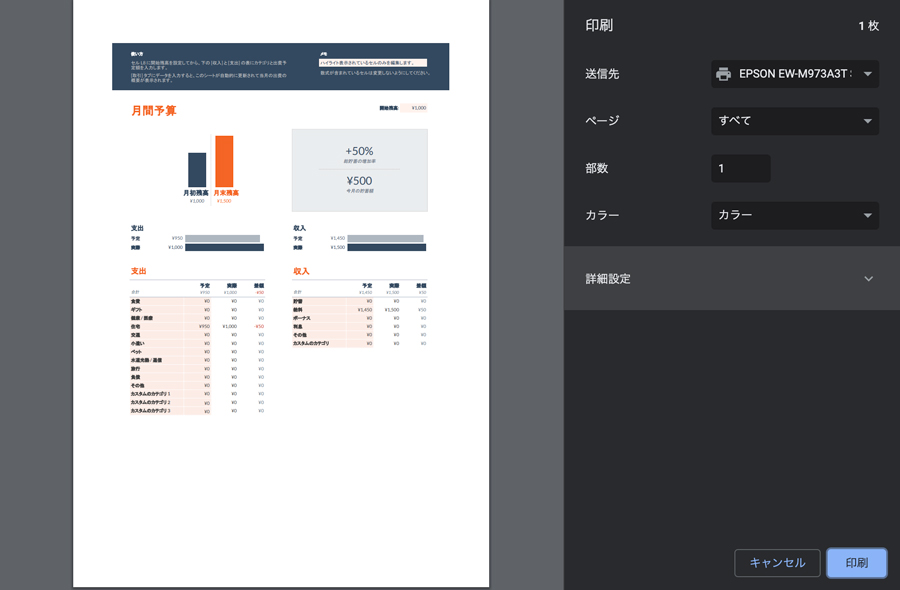
印刷ボタンを押した瞬間、トレイにセットされていた普通紙が給紙されものすごいスピードでプリントされました。「えっもう終わったの?」とびっくりするくらい、印刷スピードが速かったです。その時間なんと9.7秒!
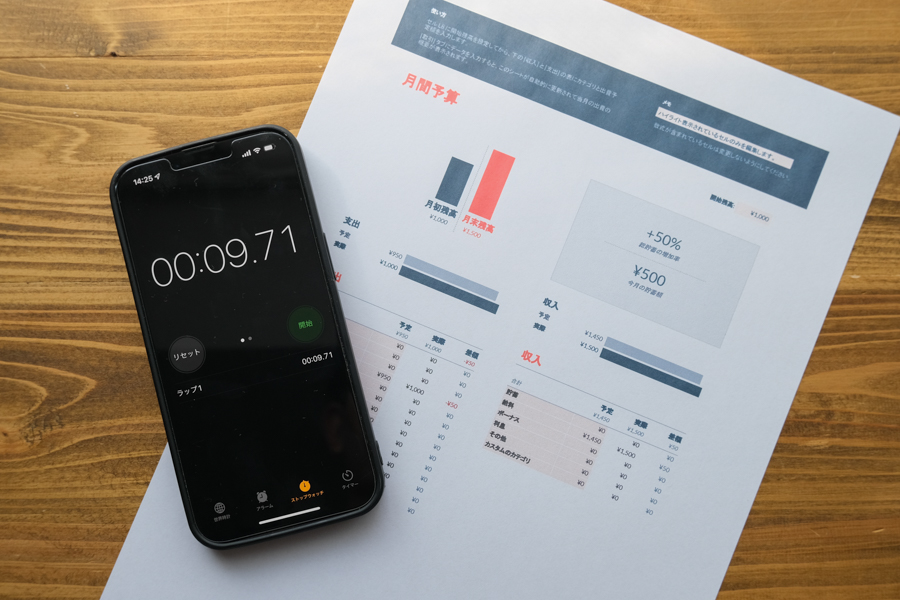
こちらも印刷する書類の内容によって時間は変わるでしょうが、とんでもない速さです。
そしてプリントのクオリティですが、小さい文字でも滲むことなく綺麗にプリントされていて、書類の印刷では申し分ない綺麗な印刷クオリティでした。

写真はもちろん、文書などの書類も普段からプリントする機会が多い方にはとてもおすすめです!
EW-M973A3Tを使ってプリントしてみた感想
実際にEW-M973A3Tを使ってプリントしてみた感想をまとめました。
低印刷コストなので思う存分プリントできる!

EW-M973A3Tは非常に低印刷コストなので、コストを気にせず思う存分プリントを楽しめます。L判写真で約7.6円、A4カラー文書で約1.8円という安さです。
ちなみに筆者が以前、文書の印刷用で使っていたエプソン EP-30VAはL判写真で約14.0円、A4カラー文書で約6.6円でした。いかに安いかがお分かりいただけると思います。
特に写真の作品制作時には用紙種類を変えたり、用紙サイズを変えたりして何枚も何枚も印刷したくなります。そんな時に印刷コストをを考えて思う存分印刷できないと勿体無いので、印刷コストを気にせず作品制作ができるEW-M973A3Tはとても魅力的に感じました。
鮮やかなプリントはもちろん、モノクロやアート紙での表現力も高い!
EW-M973A3Tは6色のインクのうち5色が染料インク、1色が顔料インクとなっています。染料インクは光沢紙との相性がよく、クリアーで鮮やかな発色になります。鮮やかな風景写真やスナップ写真を表現したいときにぴったりです。
EW-M973A3Tはそんな染料インクのいい部分を残しつつ顔料のマットブラックインクも追加することで、染料インクでは表現の難しかったアート紙での表現力も高くなっています。
モノクロの表現力も高いので写真メインでの使い方でもかなりいい働きをしてくれるプリンターだと感じました。
印刷スピードがはやい
EW-M973A3Tを実際に使って一番驚いたのが印刷スピードの速さです!写真のプリントももちろんですが、A4文書のプリントは驚異的に速いです。数字でみるとA4カラー文書で約12ipmという速さ。業務用プリンターに引けを取らないくらいのスピード感を感じました。
特に最近ではコロナ禍で自宅で仕事をしなければならない方も増えたと思います。仕事で資料などを印刷する機会が多い方であればEW-M973A3Tを導入するとかなり重宝すると思います。
例えば会議で使う何ページもある資料を人数分の部数印刷しなければならない場合、一般的な家庭用プリンターではかなり時間がかかります。コンビニの業務用プリンターであればスピードは速いですが、今度は逆にコストが高くなってしまいます。
スピードもコストもクリアしたEW-M973A3Tはリモートワークを効率的かつ快適にしてくれるアイテムだと感じました。
その他の便利機能が豊富すぎる!
今回はプリントの部分にフォーカスしてレビューを書きましたが、EW-M973A3Tは通常の写真や文書のプリント以外でもたくさんの便利な機能を搭載しています。
マイナンバーや運転免許証など表面と裏面をスキャンしてコピーしなければならない時に、表面と裏面を1枚にまとめてプリントしてくれるIDカードコピー機能。
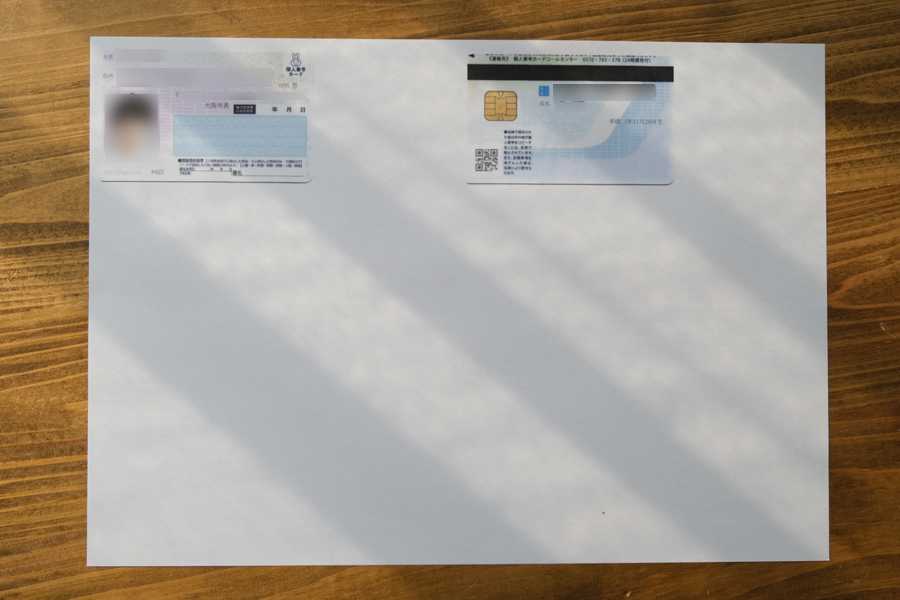
1枚の用紙の中にスキャンしたデータを複製してプリントできるリピートコピー機能。
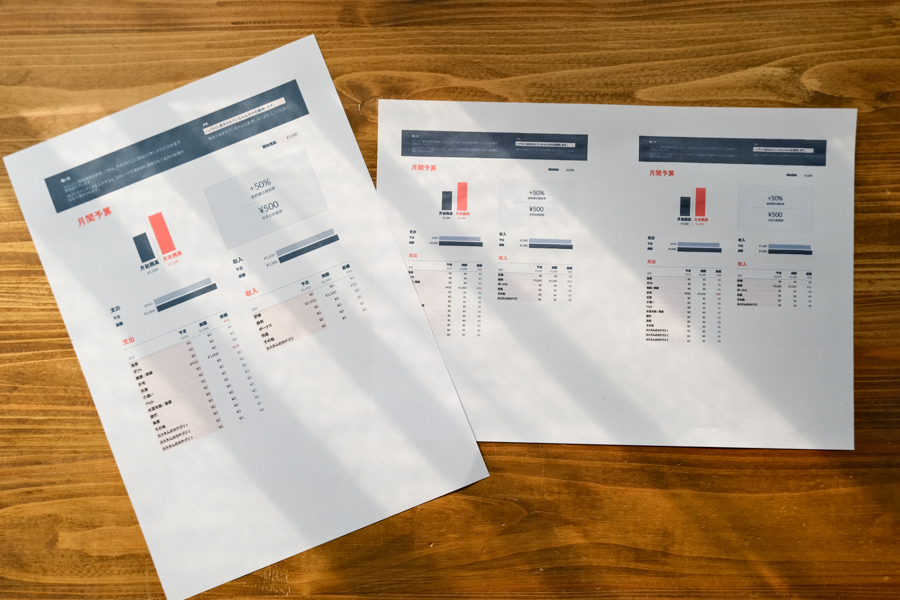
他にも自動両面プリント機能や排紙トレイ自動オープン機能、排紙トレイを照らしてくれるダウンライトLED、4.3型ワイドタッチパネルなど便利な機能がいっぱいあります。


またAIスピーカーにも対応していて、音声でプリントすることも可能です。
本当に機能が豊富でプライベートでも仕事でも活躍してくれるプリンターです。
一台で写真も文書も!オールラウンダーなプリンター

これまで筆者は、写真用のプリンターと文書印刷やスキャン用のプリンターを2台導入していて、それぞれ用途に合わせて使い別けていました。その理由が作品制作などの高品質なプリントを自宅で楽しみつつ、仕事では文書の印刷やスキャン機能なども使う機会が多いというものでした。それぞれのプリンターでインク代もかかっていましたし、運用コストもそれなりでした。1台で完結できて写真も文書も綺麗にプリントできるプリンターはないものかとずっと考えていました。
そんな悩みをエプソン EW-M973A3Tが解決してくれました。EW-M973A3Tは1台で写真も文書も高クオリティでプリントすることができます。さらに運用コストもかなり安く、設置スペースも1代分のスペースで済みます。導入し使い続けてみて、本当に万能なプリンターだと思いました。
同じようなお悩みを持っている方には心の底からEW-M973A3Tをおすすめします!
EW-M973A3Tはこんな人におすすめ!
EW-M973A3Tがおすすめな人をまとめました。写真をやっていて文書などの書類も印刷する機会が多いという方はコスト面を考えて導入することをおすすめします!また現在使っている家庭用プリンターのクオリティに満足していない方も、EW-M973A3Tの印刷クオリティは満足いただけるものだと思います。
- 写真をA3でプリントしたい方
- 6色インクで印刷コストを下げたい方
- 普段の印刷枚数が多い方
- 写真も文書も現在のクオリティに満足していない方
最後に
以上、EW-M973A3Tのレビューをお届けしました。普段から写真や文書のプリント枚数が多い方であればエコタンク方式のプリンターを導入する方がお得になります。エコタンク方式のプリンターの中でもEW-M973A3Tはプリントクオリティ、機能性共に非常に優れている万能なプリンターです。
興味のある方はぜひチェックしてみてください。
























